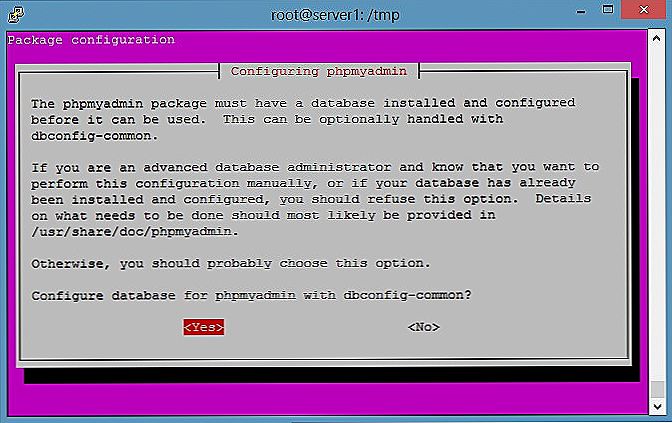Linux operativni sustavi nude svojim korisnicima velike mogućnosti za stvaranje web stranica, spremanje na poslužitelju i testiranje. Mnogi su vjerojatno čuli da ispravna konfiguracija Apache i MySQL omogućuje vam jednostavno rad s poslužiteljima. Vrijeme je da se upoznate s LAMP-om, koji ih sve ujedinjuje, kao i da razumijete kako instalirati i konfigurirati LAMP poslužitelj u Ubuntu.

Instaliranje LAMP-a omogućuje stvaranje web poslužitelja.
sadržaj
- 1 Što je LAMP?
- 2 Ugradnja LAMP-a
- 2.1 uklanjanje
- 3 Instalacija i podešavanje
- 3.1 Konfigurirajte poslužitelj i dodajte web stranicu
- 3.2 Izrada stranice za web stranicu
Što je LAMP?
LAMP nije program, kao što možda mislite na početku, a ne poslužitelj. Ova skraćenica skriva snop ili niz poslužiteljskih programa: Apache, MySQL, PHP. Stoga ime - prva slova svakog od tih programa. Prvo slovo preuzeto je iz Linuxa.
Pročitajte više o komponentama.
- Apache je besplatan HTTP poslužitelj.
- MySQL je snažan, također besplatan sustav za upravljanje bazom podataka. Koristi se na mnogim web mjestima.
- PHP je programski jezik. Često ih pišu razne web aplikacije.
Sve je to korisno i gotovo neophodno za postavljanje web stranica na mrežu. Ostaje naučiti kako ga instalirati i koristiti.

Ugradnja LAMP-a
LAMP je instaliran na nekoliko načina. Budući da je ovo kompleks programa, možete ih preuzeti zasebno, ali je prikladnije to učiniti zajedno. Zbog toga je lakše koristiti Tasksel:
sudo tasksel instalirajte lamp-server
Tasksel je poseban alat instaliran na Ubuntu, s kojim je lako učitati razne softverske pakete u sustav. Tijekom instalacije, sustav će od vas zatražiti da unesete lozinku za MySQL. To je potrebno učiniti.
uklanjanje
Također možete ukloniti cijeli stog jednim naredbom:
sudo tasksel ukloni lamp-server
Bit će instalacija svih komponenti: PHP 7, Apache, MySQL. Za praktičniji rad programa dodaje se autoload. Ako ga želite promijeniti, učinite kroz postavke: Sustav - Postavke - Pokretne aplikacije. Tamo jednostavno uklonite LAMP komponente.
Instalacija i podešavanje
Ipak, najvjerojatnije bi htjeli dobiti barem test, ali prilagođeni radni poslužitelj. Zatim slijedite upute.
- Instalirajte potrebne pakete na drugi način:
sudo apt-get instaliraj apache2 mysql-server php5 phpmyadmin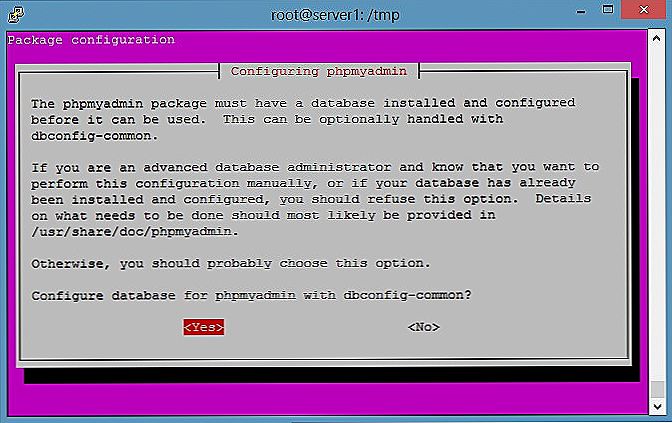
- Izmišljamo i unosimo lozinku za korisnike kako bismo instalirali MySQL na Ubuntu, a zatim ponovite postupak.
- Prikazuje se prozor postavki phpmyadmin.Ovdje morate navesti da će se koristiti Apache.
- Nakon što trebate pročitati informacije u par prozora i potvrditi konfiguraciju baze podataka. dbconfig-common je poseban helper paket koji se koristi na Debianu i Ubuntu.
- Sustav će ponovno tražiti lozinku. Morate to učiniti tri puta: kombinirajte MySQL s phpmyadmin, stvoriti bazu podataka i potvrditi.
- Provjerite radi li poslužitelj. Unesite u adresnu traku preglednika "localhost". Pojavit će se poruka: "Radi!".
- Sada ulazimo u "localhost / phpmyadmin" u retku, prijavite se. Prijava: root, ista lozinka kao prethodno unesena.
Konfigurirajte poslužitelj i dodajte web stranicu
Postavljanje LAMP poslužitelja je najvažniji dio, kao što je instalacija MySQL, Apache, PHP 7 na Ubuntu ne predstavlja nikakvu poteškoću. Zatim ćete morati raditi s programskim kodom.
Napravite vezu na phpmyadmin:
sudo ln -s / etc / phpmyadmin / var / www
Otvorite i zatim uredite konfiguraciju poslužitelja:
sudo nano /etc/apache2/apache2.conf

Dodaj na kraj retka:
ServerName localhost: 80
Otvorite datoteku hostova:
sudo nano / etc / hosts
Dodaj retku:
127.0.1.1 testsite.ru

Izrada nove datoteke konfiguracije web mjesta:
<VirtualHost *: 80>
ServerAlias testsite.ru www.testsite.ru
DocumentRoot /home/server/testsite.ru
<Adresar dom / poslužitelj / testsite.ru />
AllowOverride sve
</ Directory>
</ VirtualHost>
Tu datoteku stavljamo ovdje s root-pravima: / etc / apache2 / sites-available /
Aktivirajte web-lokaciju:
sudo a2ensite testsite.ru
Ponovo pokrenite poslužitelj:
sudo /etc/init.d/apache2 ponovo pokrenite
Izrada stranice za web stranicu
Izrađujemo prvu stranicu - datoteku index.php u mapi s web lokacijom (home / server / testsite.ru).
Unesite:
‹?
echo "Hello !!!";
?›
Općenito, možete unijeti bilo što, trebate samo testirati poslužitelj.
Otvorite putem preglednika na našoj stranici: unesite web adresu u retku.
Nakon toga trebali bismo vidjeti coveted "Hello !!!". Ako se to dogodi, sve je ispravno postavljeno. Sada u ovoj mapi možete postaviti punopravnu web stranicu koja će biti testirana na LAMP-u. Mapa, kao i adresa web mjesta, naravno, mogu se mijenjati.
Sada znate da instalacija i konfiguriranje MySQL, Apache, PHP (LAMP) na Ubuntu nije toliko strašno koliko se u početku čini. To su samo osnovne značajke softvera. S vremenom ćete naučiti iskoristiti punu snagu programa.